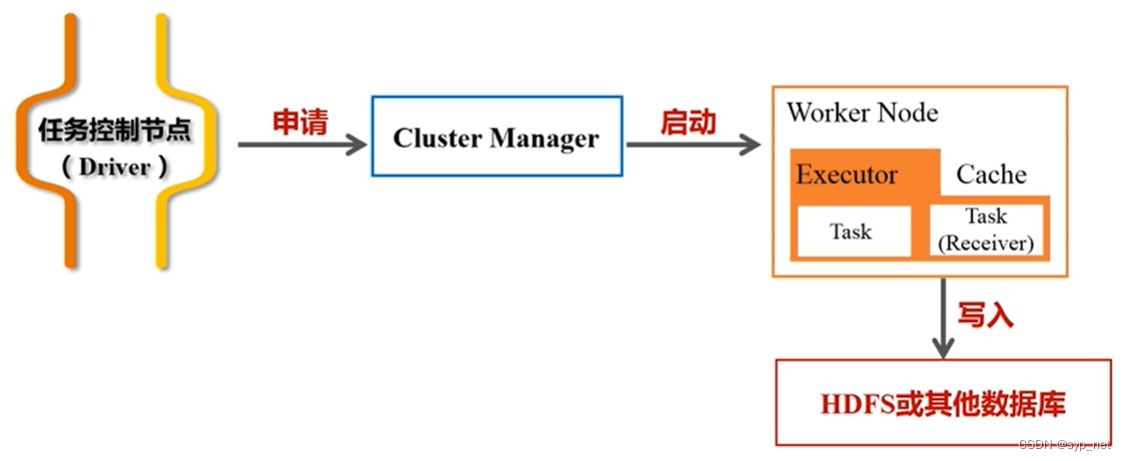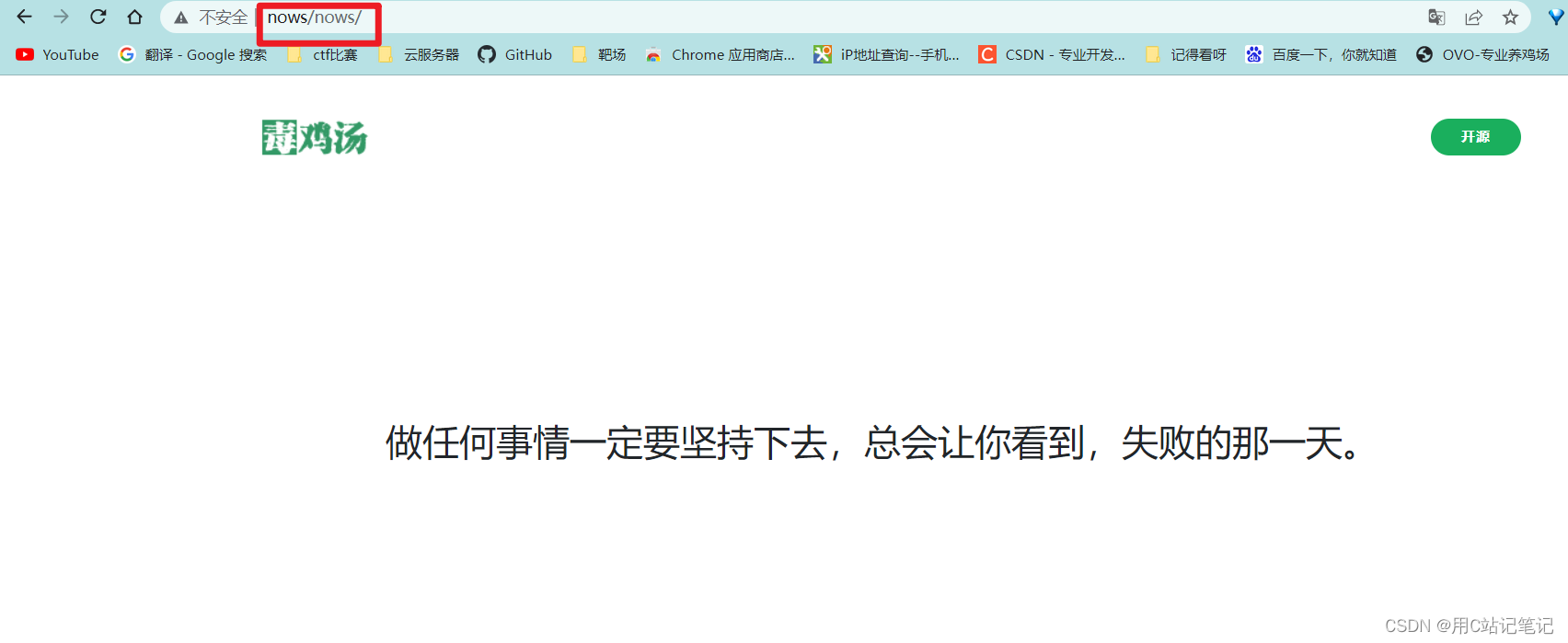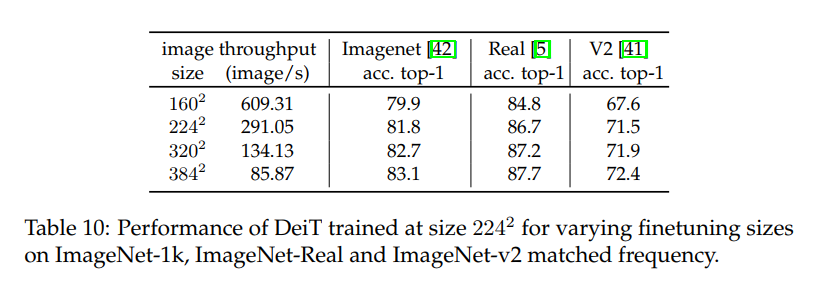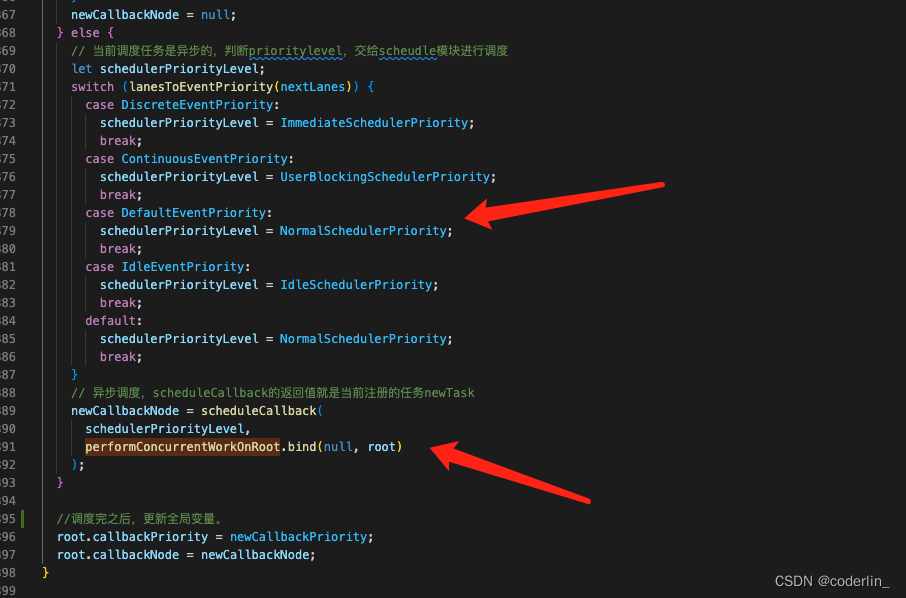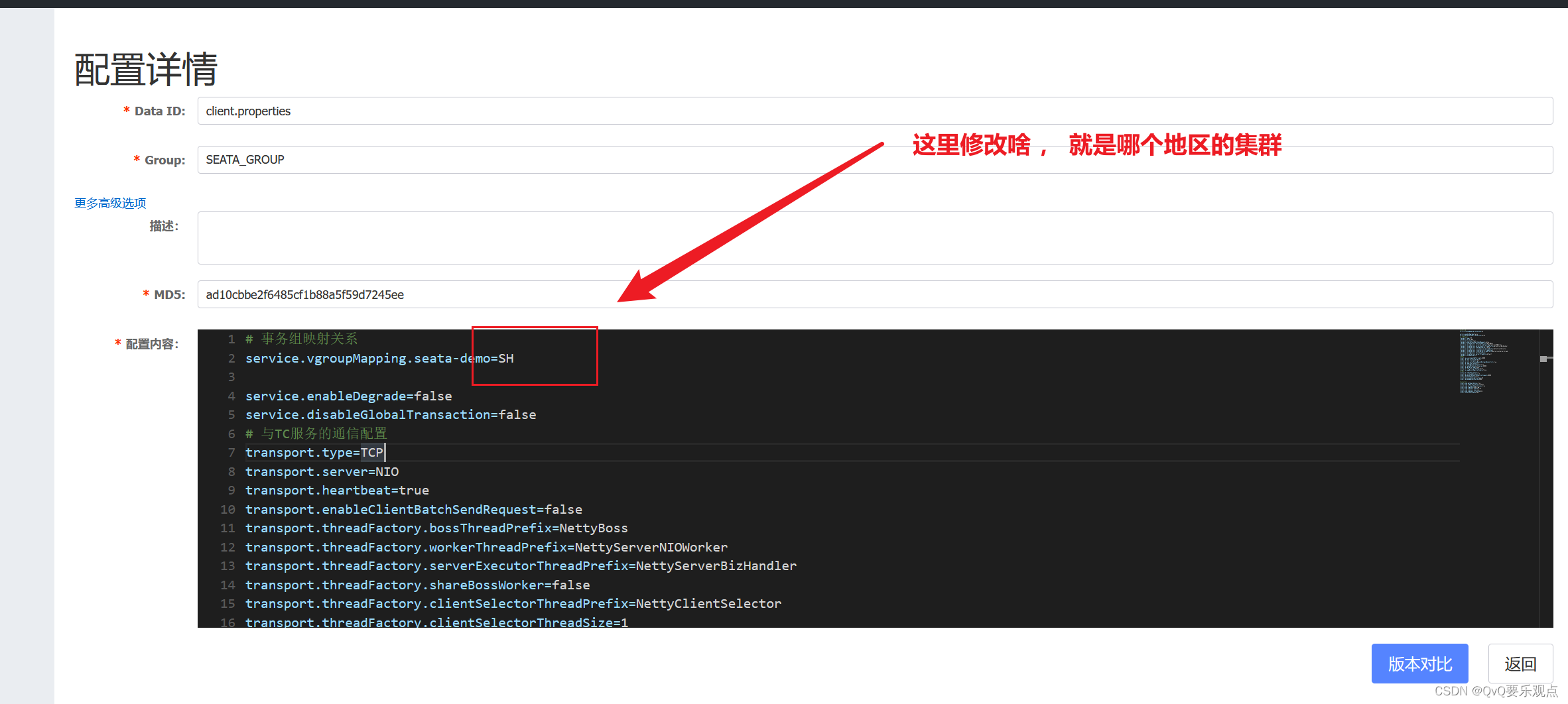高级篇之ENC1当作采集卡使用
- 0 背景:
- 1 准备工作
- 2 连接示意图
- 3 配置步骤:
- 3.1 在笔记本电脑上安装NDI4工具
- 3.2 ENC1设备连接
- 3.3 配置电脑的USB网卡的IP地址
- 3.4 配置ENC1设备
- 3.5 打开NDI工具的虚拟输入功能
0 背景:
HDMI视频采集卡分为内嵌式采集卡和USB外置采集卡, 采集卡用途就很多了,有做直播,录播,还有医疗采集,用途是很广泛的,而它主要实现的功能就是将视频采集到电脑里面。是专为视频会议、远程监控、远程教学、网络直播、大屏幕显示、高清视频等领域量身打造的一款高清HDMI视频采集卡。而对于应用这么广泛的领域,ENC1设备怎么也要分一杯羹的,虽然价格上不占优势,但设备在功能以及多种接入(可支持HDMI信号、USB摄像头信号、RTSP信号、RTMP信号、SRT信号、NDI信号等)方式上弥补了这一个缺陷。
因此,应某位老铁要求,今天给大家带来一篇ENC1编码器另一个强大附加功能:当作采集卡使用。
1 准备工作
1.1 HDMI线(用于连接HDMI信号和ENC1设备)
1.2 一个USB网卡(用于直接连接ENC1设备和电脑,为了不占用电脑的网口)
1.3 一台台式电脑或笔记本电脑(自身含一个RJ45网口)
1.4 ENC1设备一台(需购买NDI授权)
1.5 NDI4或NDI5工具软件(本文以NDI4为例)
2 连接示意图
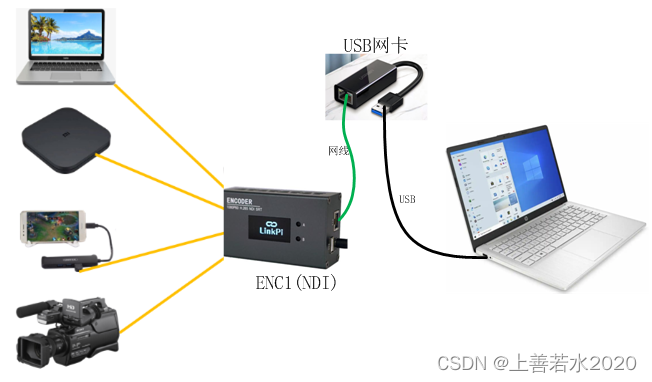
3 配置步骤:
3.1 在笔记本电脑上安装NDI4工具
NDI4工具下载链接:https://ndi.tv/tools
从官网下载NDI4工具,并安装到电脑上(安装步骤略)。
安装好后,开始菜单会有如下NDI工具:
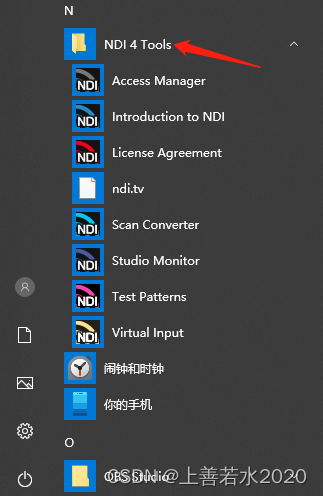
3.2 ENC1设备连接
为了不占用电脑的网口(电脑的网卡一般用于上网),需要另外购买一个USB网卡,按照第2节的连接示意图,将USB网卡的USB头插入笔记本的USB口,另一头用一根网线连接到ENC1设备。将事先准备好的HDMI信号接入到ENC1设备的HDMI-IN口。
注意: ENC1设备必须要购买NDI授权,否则只有30分钟免费试用时间,请从以下链接获取:
https://item.taobao.com/item.htm?spm=a2oq0.12575281.0.0.15d11debUtUQr8&ft=t&id=642060360260
3.3 配置电脑的USB网卡的IP地址
由于ENC1设备的默认IP是192.168.1.217,因此需要将电脑插入的USB网卡配置一个1网段的IP, 这里我们配置为192.168.1.100。
网卡IP配置过程可参考以下链接:
https://blog.csdn.net/weixin_41486034/article/details/106597383
3.4 配置ENC1设备
打开浏览器(推荐使用google浏览器),输入192.168.1.217登陆到ENC1设备后台,将非必要的频道关闭,如下图所示:
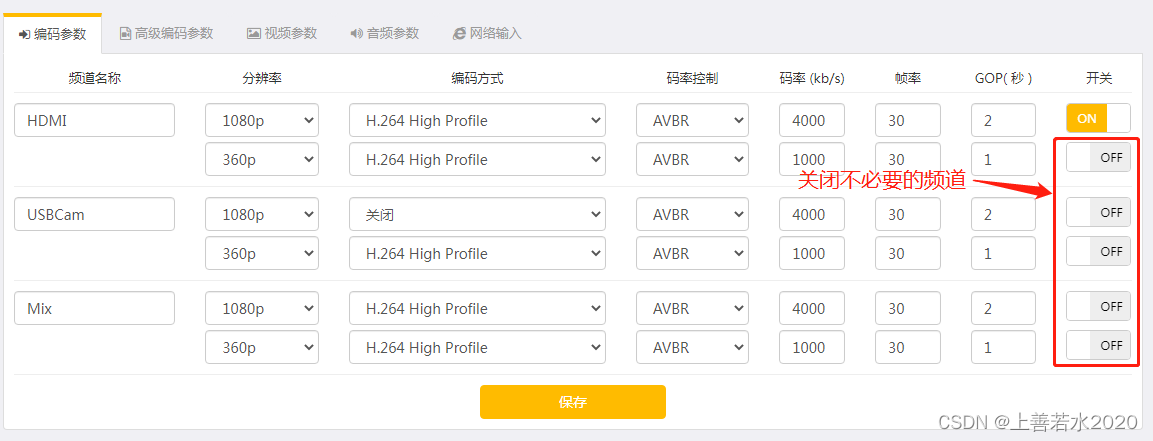
再进入输出设置,点击NDI设置TAB,将HDMI频道的NDI开关打开,如下图所示:
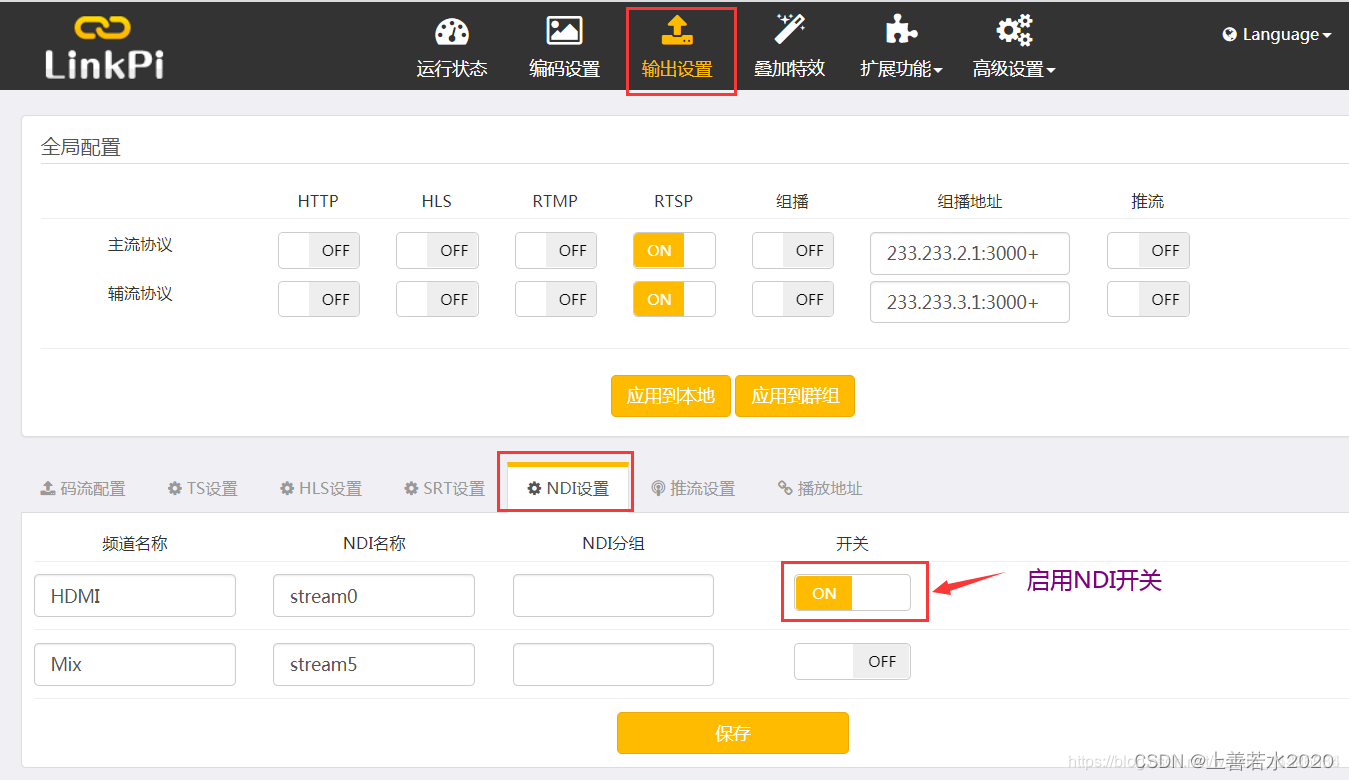
3.5 打开NDI工具的虚拟输入功能
在WINDOWS下,许多常见的软件都是使用摄像头设备,例如腾讯会议,腾讯的QQ,SKYPE,钉钉直播等各类直播APP都是使用摄像头设备。NDI Virtual Input可以把NDI源虚拟成摄像头设备,使上述使用摄像头设备的软件可以无缝的使用NDI编码器输出的NDI视频和音频。这样就把HDMI信号通过NDI采集进电脑的各种视频传输软件。如下图所示:
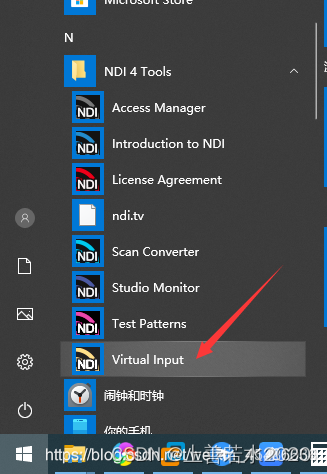
如上图所示,点击 NDI Virtual Input图标可以运行该软件;软件运行后就创建了NewTeck NDI Video和NewTek NDI Audio虚拟设备,同时在系统的状态栏里出现一个小图标,点击小图标可以选择NDI源做为虚拟设备的源。如下图所示:
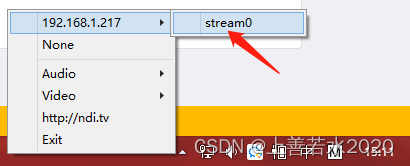
现在你可以打开你的聊天软件或者视频会议软件,就可以直接使用虚拟摄像头和虚拟音频设备了,如下图所示:
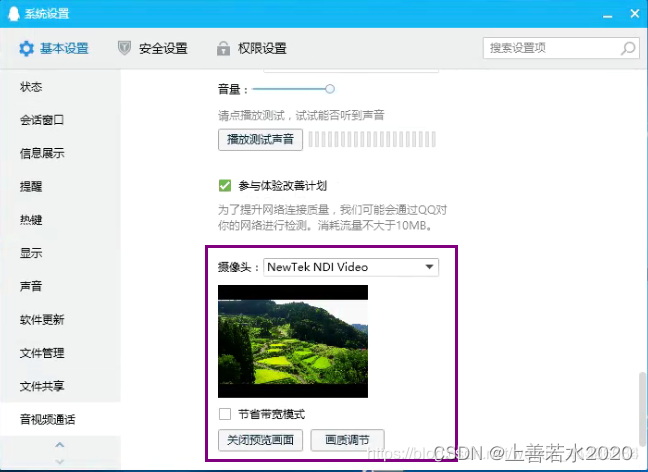
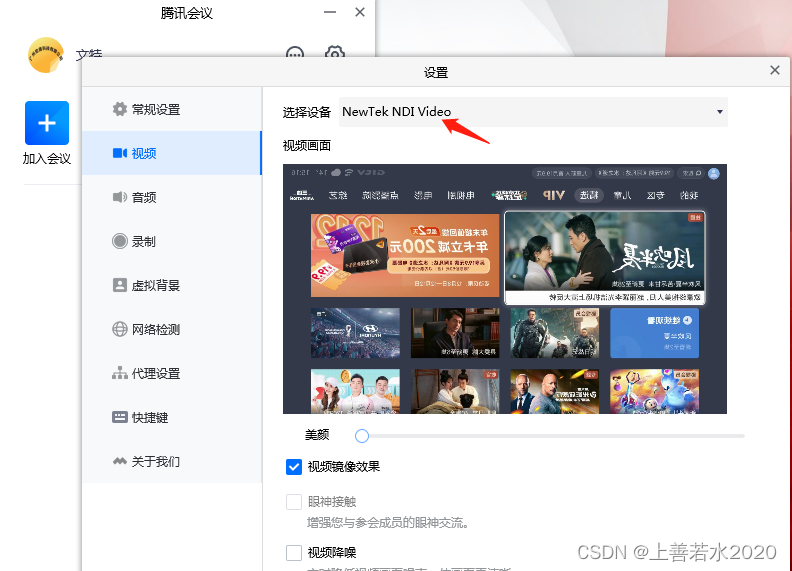
到此,ENC1的HDMI输入信号就通过NDI协议采集进了电脑,在电脑上你只需要选择“NewTek NDI Video”就可以将视频信号接入到各种视频会议、远程监控、远程教学等软件了。
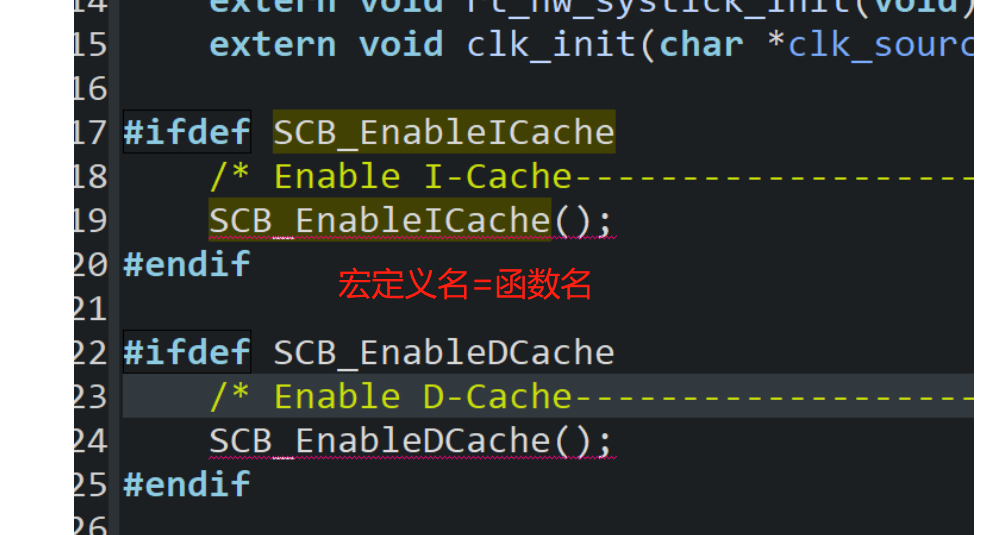


![[论文解析]DREAMFUSION: TEXT-TO-3D USING 2D DIFFUSION](https://img-blog.csdnimg.cn/c19ffe4f29a64662a723e7249b932607.png)
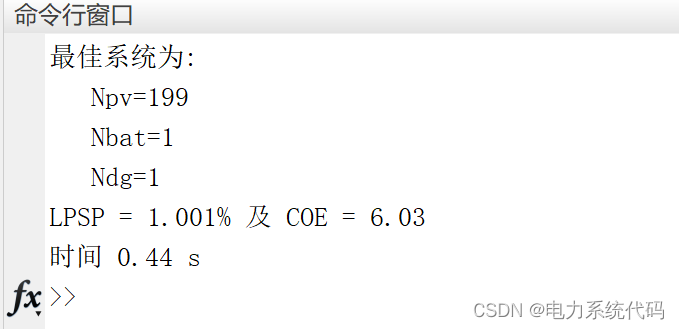
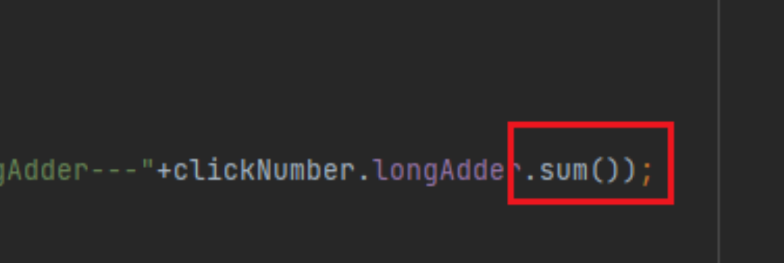
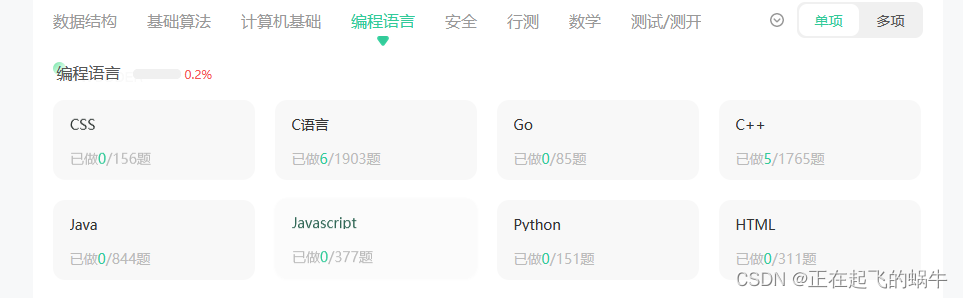


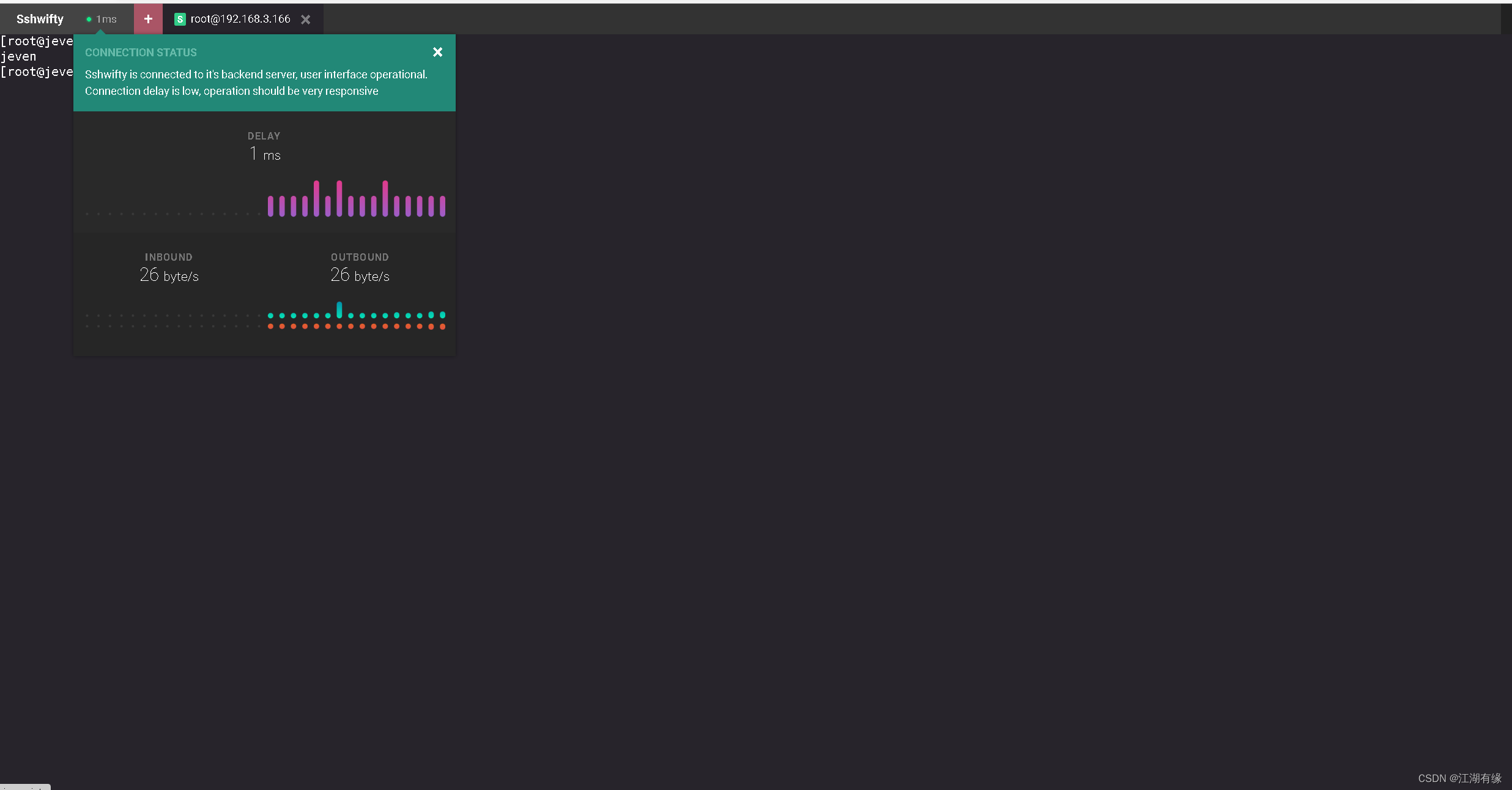
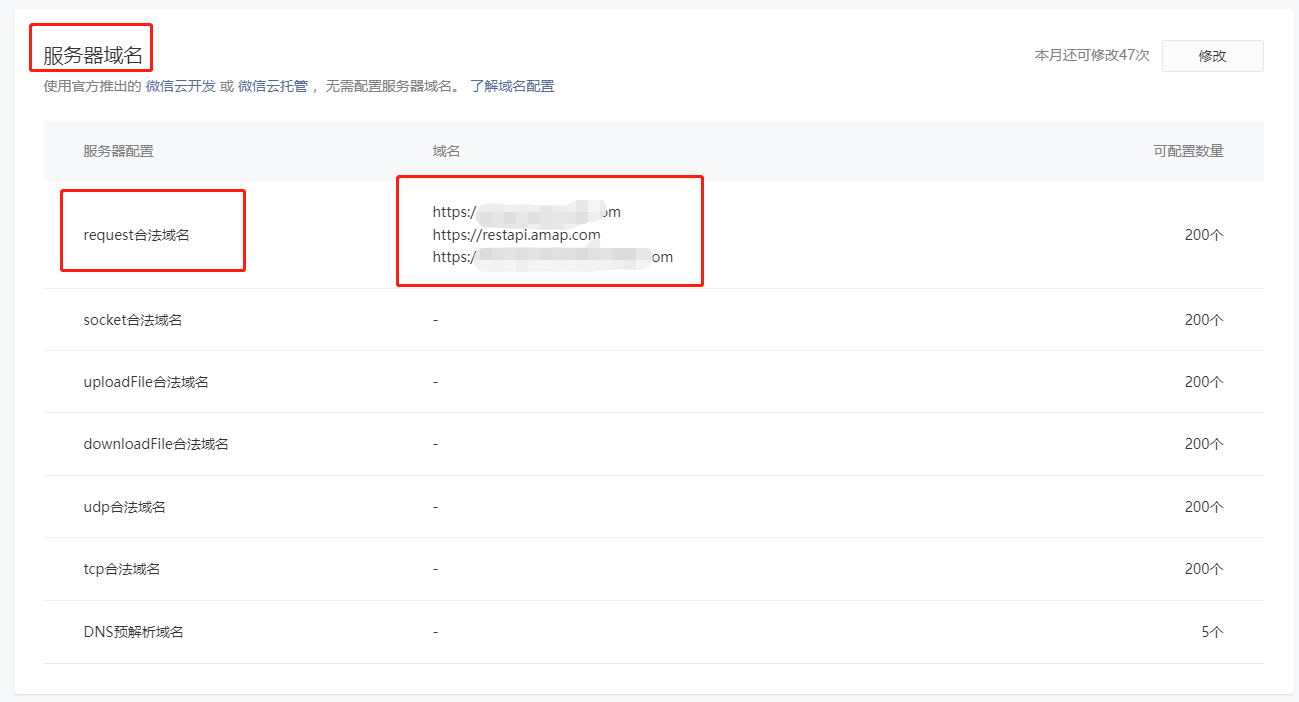
![[go]汇编语言](https://img-blog.csdnimg.cn/6e96d7b0a8c94d1397d0c2fd4bd25ad0.png#pic_center)